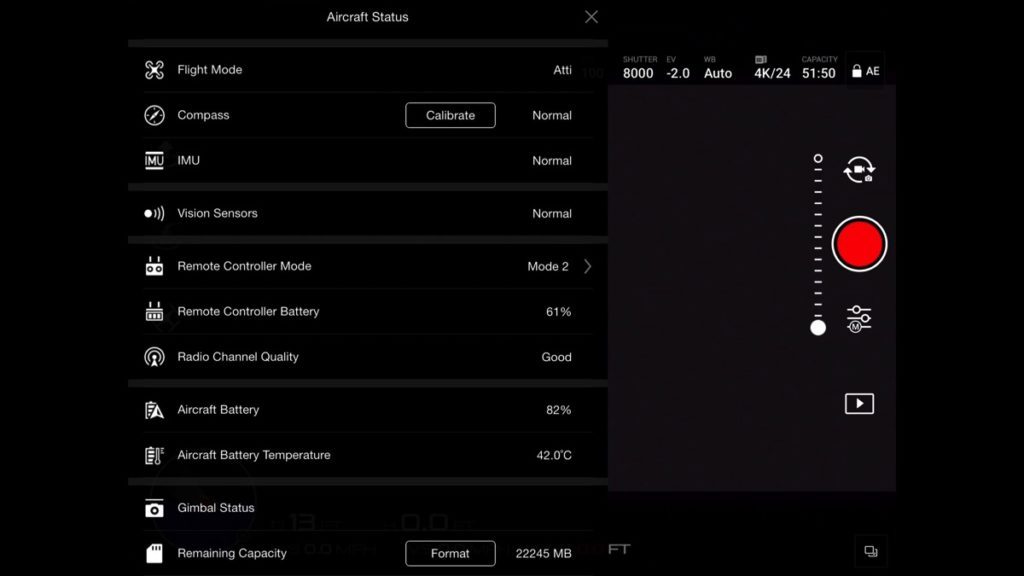DJI Go App adım adım inceleme: DJI Go Uygulaması Kullanıcı Rehberi Bölüm 1
DJI Go App adım adım inceleme
DJI Go Uygulaması Kullanıcı Rehberi Bölüm 1
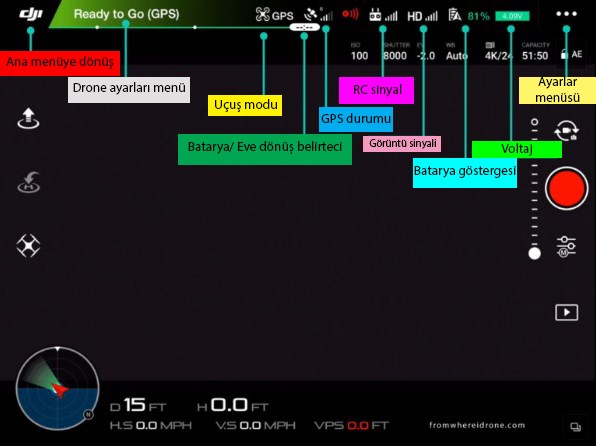
DJI’ın drone kullanıcıları için geliştirdiği DJI Go App kullanıcı arayüzüne yakından bakarak bu uygulamayı adım adım inceleyelim. Uygulama, drone kullanıcıları için şimdiye kadar yaratılmış en karmaşık ve aynı zamanda en kullanışlı uygulamadır. DJI Go App; DJI Mavic Pro, DJI Phantom serisi, DJI Spark ve DJI Inspire serisi drone modellerinin yanı sıra DJI Osmo ürünleri ile de kullanılıyor.
Bu incelemede gerekli ayarların açıklamalarını uygun oldukça Türkçe, orijinal dilinde kalması gerekenlerin de Türkçe anlaşılabilecek şekilde açıklamalarının bulunduğu; bizim önemli bulduğumuz ve DJI kullanıcılarının en çok karşısına çıkan sorular ve bu soruların cevapları ile desteklendiği DJI Go uygulamasının en gelişmiş incelemesini yapacağız. Bu yazının sonunda artık bu uygulama hakkında bilmeniz gereken her türlü bilgiye sahip olacaksınız.
Bu sorulardan bazıları;
- DJI Go ve DJI Go 4 arasındaki fark nedir?
- DJI Go yerini DJI Go 4 uygulamasına bırakarak DJI tarafından kaldırılacak mı?
- Uzaktan kumanda üzerinde bulunan kontrol çubuklarının hassasiyet ayarlarının nasıl değiştirilebileceğini biliyor musunuz?
- Canlı yayın esnasında mobil cihazınızda görüntüyü izlerken oluşan lag’ın (görüntü donması) nasıl çözüleceğini biliyor musunuz?
- Uzaktan kumanda üzerinde bulunan 1,2 ve 3 numaralı kontrol tuşlarını nasıl özelleştirebilirsiniz?
- IMU ayarlarını nasıl yapacağınızı ve IMU ayarlarının ne kadar önemli olduğunu biliyor musunuz?
- Pozlama değerini ayarlamanın faydaları nelerdir?
- “Video Caption” ayarlarını uygulamayı ve bu ayarların önemini biliyor musunuz??
- “Enable Hardware Decoding” modunu neden çalıştırmalısınız?
- C1 ve C2 tuşlarının faydalarından yararlanıyor musunuz?
- Mobil ağ bağlantısı olmadığında işinize yarayacak olan “Cache Map Data” hakkında bilginiz var mı?
DJI Go App Nasıl Kullanılır?
DJI Go uygulaması nedir?
DJI Go ve DJI Go 4 uygulaması drone ile yaptığınız uçuşlar sırasında mobil cihazlar (İPad, İphone veya android işletim sistemine sahip olan) ile görüntü almanıza, fotoğraf ve video kayıtları esnasında anlık olarak ayarları değiştirmenize olanak tanırken; akıllı uçuş modları ile de otonom uçuşlar yapmanıza imkan sunuyor. DJI’ın bu uygulamalarını iyi bir şekilde kavramanız hem havadan görüntü alma aracınızı daha fonksiyonlu kullanmanızı sağlayacak hem de multikopterinizin uçuş ve iniş esnasında güvenliğini sağlamanıza olanak tanıyacak.
1-Aircraft Status
Bu menü dronunuzun genel durumunu size göstermektedir. Bu menüye giriş yapmak için yeşil banner ile üst kısımda yer alan “Ready to Go” bölümüne tıklamanız gerekmektedir. Menünün içerisinde yer alan ayarlar kısmında altta gördüğünüz gibi “Normal” yazısı yer alıyorsa multikopteriniz uçuşa hazırdır.
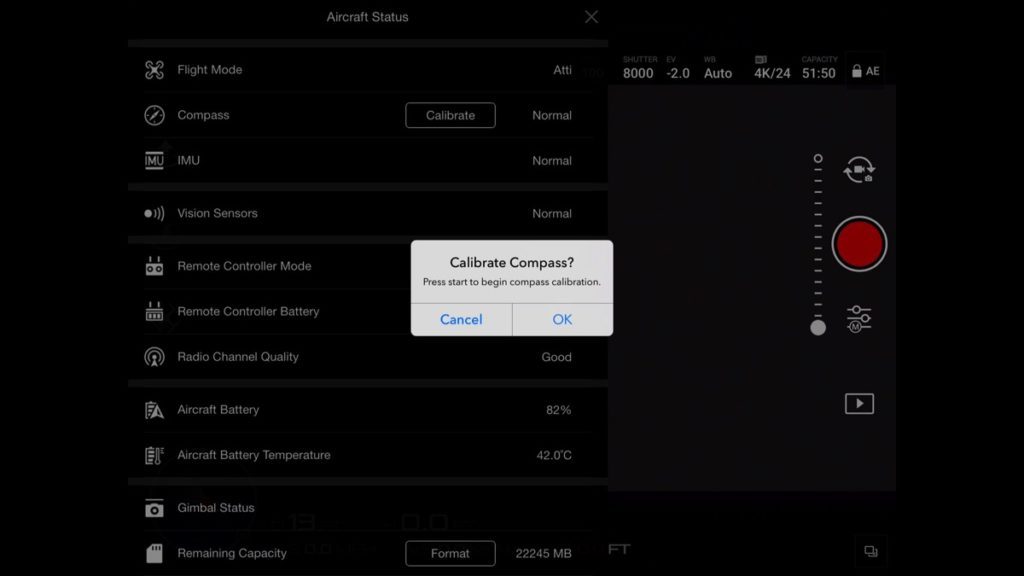
a-Compass
Drone modeli ayırmaksızın yapmanız gereken en önemli ayarlardan bir tanesi multikopterinize bulunduğu konumu tanıtmanızdır. Uçuş lokasyonunu doğru yapmanız için cihazın pusulasını dengesizleştirecek elektromanyetik alanlardan uzak durmanız gerekmektedir. Aynı şekilde yeni bir lokasyonda uçuş yapacağınız her seferde pusula ayarlarını yeniden yapmanız gerekmektedir.
“Compass” ayarlarını yaparken dikkat edilmesi gereken durumlar;
- Kuvvetli manyetik alanların yanında kalibrasyon yapmaktan kaçının. Örneğin; inşaat alanları.
- Büyük metal yapıların yanında. Örneğin; camiler.
- Kapalı alanlarda pusula ayarları yapılmaz.
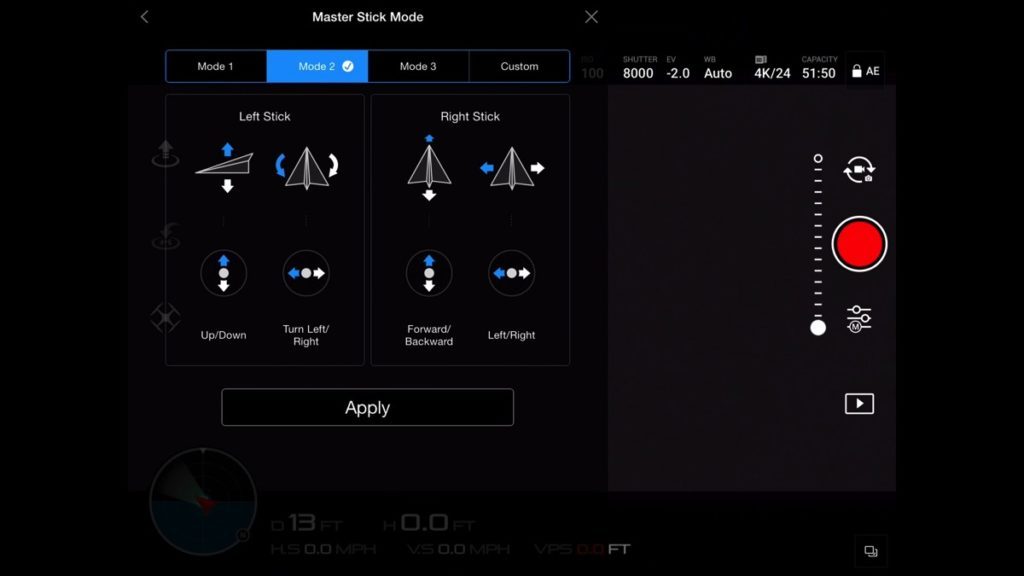
b-Remote Controller Mode
Bu bölümde “Mode 2” bölümü tüm dünyada en çok tercih edilen uçuş modudur. Bir defa bu modlardan herhangi birini ayarladığınız takdirde cihazınız aynı uzaktan kumandayı kullandığınız sürece ayarlarınızı hatırlayacaktır.
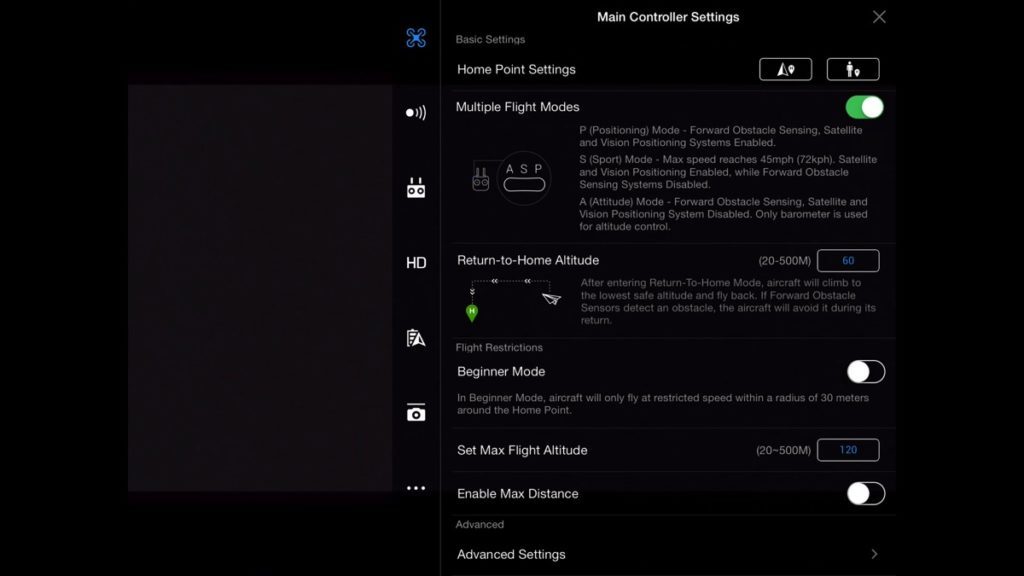
2.Main Controller Settings
Bu bölümde “Home Point”, uçuş modlarında yapılacak değişiklikler, “Beginner Mode” açıp kapatma, azami uçuş yükseklikleri ayarları ve mesafelerinin ayarları bulunmaktadır.
a- Home Point
-Home Point ayarlarında bulunan “ok” işareti multikopterinizin bulunduğu yeri “Home Point” olarak belirlemenizi sağlar.
-Küçük adam simgesi ile ok işareti simgesi ise bu ev noktasının denetleyicisini (uzaktan kumandanın) bulunduğu yere ayarlar. Bu, eğer hareket eden bir şeyin, örneğin, bot ya da teknenin üzerindeyseniz oldukça yarar sağlayan bir özelliktir.
b-Multiple Flight Modes
-Positioning mode (P-MODE)
Bu uçuş modu drone üzerinde bulunan bütün sensörleri aktive eder. Bu pilotlara daha istikrarlı bir uçuş sunar.
-Attitude ya da ATTI mode (A-MODE)
Bu mode açık olduğu zaman drone, rüzgar ve hava şartlarından daha fazla etkilenmektedir. Bu yüzden daha dikkatli bir uçuş yapmak gerekmektedir. Bu dezavantajların yanı sıra artık sizi durduran bir “otomatik fren” olmayacak. Birçok film yapımcısı çekimlerini bu modda yapmaktadır. Bu şekilde uçuş yapan dronelarda en yumuşak hareketler dahi algılanabiliyor.
-Sport mode (S-Mode)
Bu uçuş modunda ulaşabileceğiniz en yüksek uçuş hızına çıkabilirsiniz. Bu mod işaretlendiğinde bütün GPS uyduları da kapanmaktadır. Aynı zamanda engel sensörlerinin de kapalı olduğunu unutmamakta fayda var.
c-Return to Home Altitude (Eve Dönüş Modu)
Bu modu ayarlamadan önce çevrenizde 5 metre karelik bir alanda herhangi bir engel olmamasına ve multikopterin iniş yapacağı alandaki zeminin düz olmasına dikkat etmeniz gerekmektedir. Düz bir zemin olmaması halinde, kontrolünüz dışında bir iniş gerçekleşirse drone üzerinde bulunan kameranın zarar görme ihtimali olabilir. Buna ek olarak “Return to Home” modunda yer alan yüksekliği ayarlarken etrafınızdaki bina ve ağaçlara dikkat etmelisiniz. Drone “Eve Dönüş” moduna farklı sebeplerden dolayı geçebilir, örneğin sinyal bağlantınız koptuğunda. Bu esnada drone belirlediğiniz metre kadar yukarı çıkarak “Eve Dönüş” sürecini tamamlar.
d-Beginner Mode (Başlangıç Modu)
Bu mod eğer yeni bir drone aldıysanız oldukça işinize yarayacaktır. Bu mod açıkken GPS ayarları, mesafe ve yükseklik gibi ayarlar otomatik olarak ayarlanıyor. “Beginner Mode”tayken açık havada bir uçuş yapıyorsanız düşünmeniz gereken pek bir şey yok.
e-Max Flight Altitude (Azami Uçuş Yüksekliği) (Dronun Çıkabileceği En Son Yükseklik Mesafesi)
Bu ayar dronunuzun yukarı doğru yükseldiğinde çıkabileceği en yüksek mesafeyi belirlemenize olacak sağlar. Bu yüksekliğe çıkarken dikkat etmeniz gereken çok önemli kurallar var. 120 metre yükseklikte diğer hava araçlarının uçuşuna engel olabilirsiniz. Aynı zamanda ülkemizde çıkabileceğiniz azami yükseklik 120 metredir. Ülkemizde bulunan drone kanunlarına dikkat etmeniz gerekmektedir.
f-Max Distance ( Azami Uçuş Menzili Mesafesi)
Bu ayar kısmında multikopter ile uzaktan kumanda arasında azami uçuş mesafesinin ayarı yapılmaktadır. Ülkemizde bu uzaklık en fazla 4 km olabilmektedir. Çeşitli izinler alındığı takdirde 4Hawks adlı mesafe arttırıcı ürün ile bu mesafe 4 katı kadar arttırılabilmektedir. 4Hawks ile ilgili bilgi almak isterseniz bize 0850 500 55 15 ya da Oyuncakhobi.com’dan ulaşabilirsiniz.
DJI Go Uygulaması Kullanıcı Rehberi Bölüm 2